Sie können Ihr iPhone so einstellen, dass Sie Augenkontakt mit der Person herstellen, mit der Sie ein FaceTime-Gespräch führen. Wir zeigen Ihnen, wie Sie die Funktion aktivieren oder deaktivieren können.
Sie können die Augenkontaktfunktion auf FaceTime für iPhone deaktivieren. So geht’s
Viele Leute wissen das nicht, aber Ihr iPhone kann den Augenkontakt „korrigieren“, wenn Sie ein FaceTime-Gespräch führen. Natürlich schauen Sie während eines FaceTime-Anrufs auf die andere Person auf dem Display und nicht auf die Kamera, was bedeutet, dass Sie etwas von der Kamera wegschauen und so aussehen, als würden Sie woanders hinschauen, zumindest gemäß der Perspektive der anderen Person.
Um dieses Problem zu beheben, verwendet Apple Magie des maschinellen Lernens, um die Position Ihrer Augen zu ändern, sodass es so aussieht, als würden Sie direkt hinsehen der Kontakt, anstatt leicht aus. Es ist eine geniale Methode, die standardmäßig auch aktiviert ist.
So beschreibt Apple die Funktion:
Die neue Augenkontaktfunktion verwendet maschinelles Lernen, um die Position Ihrer Augen und Ihres Gesichts subtil anzupassen und Videoanrufe natürlicher zu gestalten, selbst wenn Sie auf den Bildschirm anstatt auf die Kamera schauen
Aber manche Leute finden diese Funktion vielleicht etwas… gruselig. Wenn Sie Ihr iPhone zu nahe an Ihr Gesicht bringen, funktioniert die Augenkontaktfunktion möglicherweise nicht so gut und bietet Ihnen möglicherweise größere Augen als gewöhnlich. Kurz gesagt, die Funktion schlägt fehl, wenn Sie das Telefon zu nahe an Ihrem Gesicht oder in einem sehr merkwürdigen Winkel haben.
Um dieses Problem zu beheben oder wenn Sie nicht möchten, dass Ihr iPhone irgendetwas korrigiert, schalten Sie diese Funktion am besten aus. Hier erfahren Sie, wie Sie dies in wenigen einfachen Schritten tun können.
Tutorial
Schritt 1. Starten Sie die App Einstellungen auf Ihrem iPhone
Schritt 2. Scrollen Sie nach unten und tippen Sie auf FaceTime
Schritt 3. Scrollen Sie ganz nach unten und Sie sehen den Kippschalter Augenkontakt -schalten Sie ihn AUS oder lassen Sie ihn EIN wenn du magst
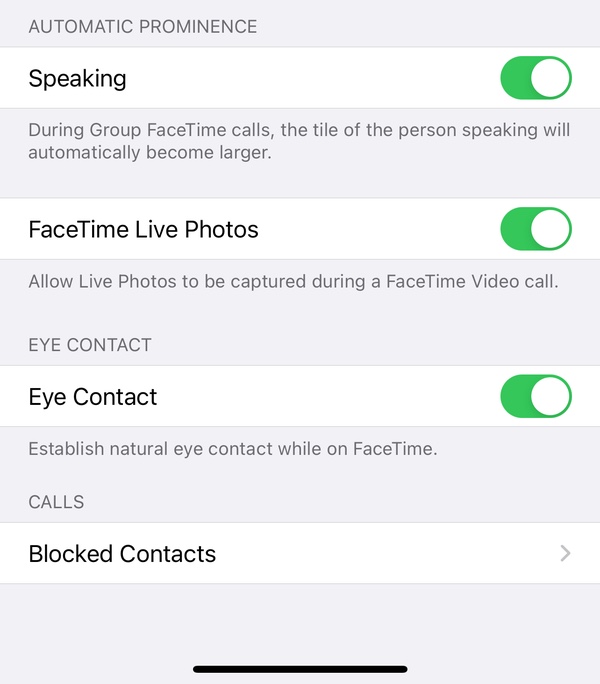
Schritt 4. Rufen Sie FaceTime an und bestätigen Sie die Änderungen
Wenn Sie FaceTime täglich verwenden, lassen Sie die Funktion am besten eingeschaltet. Wenn Sie nicht wirklich tief in die Details eintauchen, werden Sie vielleicht erst dann bemerken, dass die Dinge ein wenig anders sind. Angesichts der Tatsache, dass Millionen von Benutzern die Unvollkommenheiten nicht ganz bemerkt haben, ist es am besten, einfach damit zu arbeiten.
